机房教师设置作业提交方法 全面要点
世界大学城空间教师如何在新版空间布置课堂作业.

9、课堂作业课堂作业模块帮助说明世界大学城最新推出课堂作业功能,满足广大老师在线布置作业、修改作业、网上答疑、线上评分,学生网上完成作业、提交作业等功能。
使用课堂作业模块时居民角色分为两类:老师和学生。
(1老师角色第一步:老师登录世界大学城空间,点击“我的管理空间”中“教学,请参阅图一:应用”模块中“课堂作业”10、图一也可在“我的管理空间”页面的快速导航中直接点击“课堂作业”进入, 请参阅图二:图二“作业分类管理”和“布、第二步:“课堂作业”模块分为“我的作业”置作业”三种功能。
请参阅图三:图三,点击保,添加作业“分类名称”第三步:首先点击“作业分类管理”存,请参阅图四:图四第四步:点击“布置作业” ,输入作业名称、类型、内容描述、作业开始时间、结束时间和成绩类型等内容后,点击“下一步” ,请参阅图五:图五说明:1、作业附件上传和私信附件上传的方式一样。
2、“作业开始时间”是指允许上传提交作业的开始时间。
只有这个时间过后,学生才可以在自己空间内上传作业。
3、“作业结束时间”是指作业的最后允许提交时间。
点击“下一步” 操作:如果老师设置了不允许迟交,学生在老师规定作业结束时间后不能再上传提交作业;如果老师设置了允许迟交,学生在作业结束时间后仍然可以上传提交作业。
同时老师在作业页面可以查看该学生迟交了多久时间。
4、成绩类型:可选择百分制或者五分制。
,进入选择用户进行作业页面,选择用户为其第五步:点击“下一步”布置作业。
用户选择可分为“指定用户进行作业”和“指定用户分组进行作业”两种类型,请参阅图六、图七:图六图七在“指定用户进行作业”中可输入用户名关键词在好友中名单中选择好友,请参阅图八:图八然后设置作业是否允许迟交和是否允许重复提交等功能后,点击“完成”请参阅图九:说明:在开始时间与结束时间这个时间段内,才可以提交作业;如果,则在结束时间之后学生也可以提交作老师的作业设置为“允许迟交”业;如果老师的作业设置为“允许重复提交” ,则在允许提交作业的时间范围内,学生可以多次提交作业;如果学生提交的作业已被老师评分,则不能再提交。
学校机房学生文件的多种储方法完结

学校机房学生文件的多种存储方法姜灶中学信息组陈海风目前各中小学校都配有计算机机房,为了防止学生有意或无意的误操作以及电脑病毒对电脑系统的破坏,通常采用软件或硬件对硬盘数据进行保护,让计算机每次开机能自动还原。
这样减轻了管理员的维护工作,同时带来了一个问题:一些连续性比较强的模块学习,以及平时的随堂练习中,学生需要保存一些文件,如何解决?笔者在日常教学管理中尝试了多种方法,该文将谈谈各种方法,以供大家参考。
存储方法一:电子教室的作业提交信息技术课程以培养学生的信息素养为目标,了解和掌握信息技术基本知识和技能,实践操作需要老师的指引和演示,那么使用电子教室这种教学广播软件是比较经济和方便的。
以天寓电子教室V6 2007 豪华版为例,教室端具有广播、监视、下发文件的功能,学生端具有举手、作业提交的功能。
在教师的教师机中设置好接受学生作业的目录,比如:d:/作业。
那么学生完成word排版、图像的合成、excel数据统计这样作业以后,就可以使用作业提交功能,作业提交成功后,会在教师机“作业”文件夹中生成一个default文件夹,每个提交上来的文件会自动在原文件名前加上对应的机器号,可以辨别是哪一台计算机所交的文件,这种存储方式可以作为测试、考查学生学习情况。
存储方法二:共享文件夹网络技术中讲网络是如何工作的时候要学生动手组建小型的局域网,为了让学生理解局域网中计算机是如何相互访问,熟悉局域网中文件交流的方法,考虑到Windows XP操作系统中最多允许10个客户端的连接,我以分组比赛的形式进行了一次文件上传的活动。
机房内共有56台计算机,7排8列,每列为一个小组,第一排的为组长,要求组长只能访问教师机,组员只能访问组长的计算机,首先教师、组长分别在自己的计算机中建立一个文件夹,比如第一组建立“第一组(1-7号)”这样的文件夹,把该文件夹设置共享,给予访问者可以修改的权限,接着各组员以最快的速度在自己的电脑中建立一个文本文件,文件名为“组号+姓名”,内容为空。
作业提交方法和数据库服务器使用方法

一、提交作业1.1 登录10.7.1.98服务器1.1.1 在Windows资源管理器的地址栏输入:“ftp://10.7.1.98”,打开FTP,如图1-1图1-1 打开FTP1.1.2 在打开FTP窗口上点击右键选择“登录菜单”,打开登录对话框,如图1-2,1-3图1-2 选择登录图1-3 打开登录对话框1.1.3 在打开的登录对话框输入用户名密码进行登录。
登录成功会看到自己的FTP目录(初次打开时为空目录)。
用户名是班级号+姓名,例:201001anxiaofei初始密码为123451.2 复制作业文件到FTP上1.2.1 创建本次作业目录,如图1-4:图1-4 创建本次作业目录1.2.2. 复制作业文件到目录,如图1-5:图1-5 提交作业文件到目录1.3 在浏览器访问作业程序,检查是否有错误,如图1-6:正确的访问地址是:http://10.7.1.98/用户名/自己创建的目录/文件名例:http://10.7.1.98/201001anxiaofei/Lab2/index.php因为服务器和各自本地的PHP运行环境配置不同,所以检查这一步务必要做,以防出现错误。
图1-6 检查提交的程序1.4 在魔灯上粘贴此次作业程序的访问地址,如图:1-7:图1-7 在魔灯上提交作业程序的访问地址1.5 其他事项:修改FTP密码的方法访问:http://10.7.1.98/pwd/修改自己的密码2. 数据库服务器的使用方法在10.7.1.98服务器上为每一位同学创建了数据库的帐号并关联了数据库。
数据库用户名同FTP用户名,例:201001anxiaofei,初始密码:12345。
数据库名称同FTP用户名。
2.1 使用PHPMyAdmin管理数据库2.1.1 访问服务器上部署的phpMyAdmin,地址为http://10.7.1.98/phpmyadmin 2.1.2 输入自己的数据库用户名密码,进行登录,如图2-1 登录phpMyAdmin2.1.2 登录之后看到同自己用户名的数据库名。
!提交作业的步骤

将完成的上机作业提交到服务器(1)登录ftp服务器运行“文件资源管理器”程序,在地址栏输入“ftp://211.81.52.6”,然后回车,在窗口空白处点击右键,在快捷菜单中选择“登录”,在“用户名”处,输入“liujiang_s”,注意,所有学生共用这一个账号,没有密码,然后点击“登录”。
(2)进入“homework文件夹”登录成功后,默认进入账号的“根文件夹”。
在“根文件夹”中,双击“homework”,进入“homework文件夹”。
(3)进入所属大班的文件夹在“homework文件夹”中,双击“大学计算机基础2018级-0410班”文件夹或“大学计算机基础2018级-4401班”文件夹,进入所属班级的文件夹。
“大学计算机基础2018级-0410班”文件夹:“大学计算机基础2018级-4401班”文件夹:(4)上传作业作业的文件名中,如果同学姓名中有比较特别的文字(例如:婳),请略去,否则上传失败。
在本地(学生正在使用的pc机),找到自己的作业文件(例如:3017216001王五-01-实验报告win7.doc),用鼠标拖拽到所属大班的文件夹中,即上传到ftp服务器。
(5)检查上传情况检查是否提交到正确位置!!!要提交到所属班级的文件夹中!!!检查文件名是否规范,是否以本人的学号和姓名开头!!!例如“3017216001王五-实验报告win7.docx。
文件扩展名是否正确。
(6)自己做好备份每次的作业,同学们一定要自己留有备份!!!可以保存到u盘,或者上传到邮箱、网盘。
以备出现某些问题时,进行修改,然后重新上传。
同学们没有“删除”的操作权限,如果提交的作业有问题,请先找老师帮删除,再重新提交。
作业提交系统实验报告

作业提交系统实验报告作业提交系统的实验报告题目:作业提交系统1.1.项目背景:随着现代社会发展的日新月异,学生交作业的系统越来越多,但是因为传统的对学生作业管理是在服务器上建立一个FTP 服务器,然后对学生用户设置一个专门的帐号,只允许对作业进行上传,然后学生将作业上传到服务器里对应的班级文件夹下面,传统方式无法解决的问题有:不能防止学生乱上传作业,不能防止学生找错班级文件夹,不能对作业进行限制如大小,类型,上传时间等,教师布置作业要通过黑板写字,教师打分之后只能记在本子上,不能通过局域网发布出来让学生看,教师下载作业必须到服务器上拷贝。
而这套系统正是出于这个目的,为了解决上面的问题而设计的。
系统对于复杂的问题都采用程序的方式解决了。
系统分了管理员、教师、学生用户,管理员须要的操作只是添加专业,添加班级,添加管理员或教师用户都是通过网页的形式展示出来。
而教师无须向以前那样,只需要发布作业,对作业的要求进行限制,不必去服务器上建文件夹来存放你的作业,并且程序自动创建目录。
下载作业也只须要点一下就会将作业全部打包下载回来,在局域网内的任何一台计算机都可以进行各种操作。
学生则再也不会将作业上传错,上传到别的班级中,也不允许上传非法的文件,对一次未上传完成的作业也可以先上传后下节课再下载回来接着做。
系统用程序的方式解决了那些非常复杂的操作,比如对文件夹的创建等,所有的角色只需要简单的几步操作就可以完成,非常简单实用。
1.2 可行性分析的前提系统是基于 b/s 结构,在 IIS 平台上使用 ASP 与Microsoft SQL 2008 开发的,主要使用本地计算机进行测试和使用,完全可以运行。
1.3 产品需求规格说明<> 开发目标解决学生上传作业问题,教师可以将新作业传到该系统上,也可以在次系统上下载学生上传的作业,并将成绩上传供学生查看。
<> 用户的特点用户是机房管理员,对计算机技术比较了解,学校教师专业教师能很快熟悉系统的使用方法,非专业教师也能很快掌握,学校学生能很快学会使用系统。
学院电脑机房任课教师考核事项说明
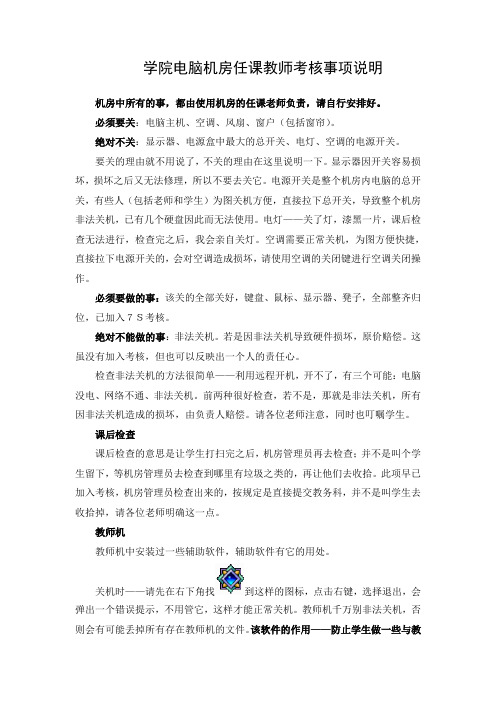
学院电脑机房任课教师考核事项说明机房中所有的事,都由使用机房的任课老师负责,请自行安排好。
必须要关:电脑主机、空调、风扇、窗户(包括窗帘)。
绝对不关:显示器、电源盒中最大的总开关、电灯、空调的电源开关。
要关的理由就不用说了,不关的理由在这里说明一下。
显示器因开关容易损坏,损坏之后又无法修理,所以不要去关它。
电源开关是整个机房内电脑的总开关,有些人(包括老师和学生)为图关机方便,直接拉下总开关,导致整个机房非法关机,已有几个硬盘因此而无法使用。
电灯——关了灯,漆黑一片,课后检查无法进行,检查完之后,我会亲自关灯。
空调需要正常关机,为图方便快捷,直接拉下电源开关的,会对空调造成损坏,请使用空调的关闭键进行空调关闭操作。
必须要做的事:该关的全部关好,键盘、鼠标、显示器、凳子,全部整齐归位,已加入7S考核。
绝对不能做的事:非法关机。
若是因非法关机导致硬件损坏,原价赔偿。
这虽没有加入考核,但也可以反映出一个人的责任心。
检查非法关机的方法很简单——利用远程开机,开不了,有三个可能:电脑没电、网络不通、非法关机。
前两种很好检查,若不是,那就是非法关机,所有因非法关机造成的损坏,由负责人赔偿。
请各位老师注意,同时也叮嘱学生。
课后检查课后检查的意思是让学生打扫完之后,机房管理员再去检查;并不是叫个学生留下,等机房管理员去检查到哪里有垃圾之类的,再让他们去收拾。
此项早已加入考核,机房管理员检查出来的,按规定是直接提交教务科,并不是叫学生去收拾掉,请各位老师明确这一点。
教师机教师机中安装过一些辅助软件,辅助软件有它的用处。
关机时——请先在右下角找到这样的图标,点击右键,选择退出,会弹出一个错误提示,不用管它,这样才能正常关机。
教师机千万别非法关机,否则会有可能丢掉所有存在教师机的文件。
该软件的作用——防止学生做一些与教学无关和破坏正常教学的事情。
UM是一款通信软件,有任何问题,请用此软件给我留言,包括日常的课前检查。
极域电子教室:文件分发和作业提交的方法

极域电子教室:文件分发和作业提交的方法
一、文件分发的方法
在教师机上:打开“极域电子教室软件”(双击)→点击“文件分发”→在D盘(或其它盘)中找到原先存于电脑中准备要分发的文件→点击该文件名,使其变为蓝色→点击“添加”→分发▼→分发到→发送到桌面(或“我的文档”等均可)→发送。
在学生机上接收到教师机上发送的作业(或文件)后,按要求完成后,保存作业,关闭该文件。
切记:一定要关闭该文件,才能成功提交!
二、作业(或文件)提交的方法
在学生机屏幕的右下角有一个符号:蓝色电视屏幕,右击它→作业提交→添加文件→查找范围,在桌面(其它盘中)找到刚才做的作业→打开→提交文件→学生名称(写上您的姓名)→提交,提交作业对话框显示“已提交”,此时提交成功。
教导处
2009.5.26。
机房教学中学生电子版作业的收缴方法

机房教学中学生电子版作业的收缴方法作者:阿里甫江·夏木西沙吾列提·拜开依来源:《中国教育信息化·基础教育》2017年第12期摘要:在机房教学中,无论采用哪种方式收缴电子资料,都难以避免学生相互抄袭或考试作弊。
为了解决此问题,文章首先介绍了基于局域网的电子资料收缴思路,然后采用计算机编程语言编程实现了电子资料自动收缴及作弊检查程序。
实践证明该程序安装使用方便,给机房教学工作带来极大的方便。
关键词:机房教学;电子资料;收缴;作弊检查中图分类号:G431 文献标志码:B 文章编号:1673-8454(2017)24-0091-03一、引言随着信息技术的快速发展,计算机的作用不仅对社会产生了深刻的影响,而且对大学教学的影响也越来越深远,在大学教学计划里大量的信息技术相关课程不断出现,机房教学也就不可避免地成为了大学教学中的重要环节之一。
在机房教学环节中,经常需要收缴学生的电子版作业或上机考试资料,学生电子文件的管理一直是信息技术教师最为棘手而又必须面对的重要问题[1],处理得不好,教师就很难掌握学生的学习情况,影响教学质量。
二、问题分析机房教学电子版资料的收缴方法不外乎于以下三种方式:1.局域网方式方法:学生可以通过机房的局域网功能把完成的文件复制到共享的教师机文件夹里,最后由教师整理收取[2]。
问题:此方法,虽然看似简单易用,但是由此而产生的问题是显然而见的。
基于“共享”的特点,学生提交的全部文件资料显示在共享的文件里,而共享内的文件对于全体网络用户来说是可见和开放的,局域网中的任何人都能复制,并能通过网络操作打开、修改并删除,因此个人文件的完整性丝毫没有保障,一些居心不良的学生可能会利用这一漏洞对其他人的文件进行修改破坏,甚至盗窃别人的成果据为己有,难以避免学生相互抄袭或考试作弊。
此外,随意存取不同的文件特别是一些与课堂学习无关的文件更是垃圾成堆,进一步加深管理的难度[3],这种行为会扰乱正常的课堂教学秩序,实为教学之遗憾。
学校机房学生文件的多种储方法完结
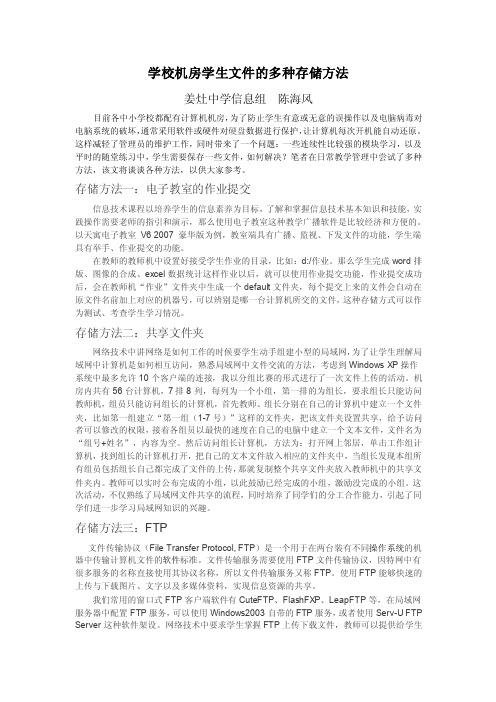
学校机房学生文件的多种存储方法姜灶中学信息组陈海风目前各中小学校都配有计算机机房,为了防止学生有意或无意的误操作以及电脑病毒对电脑系统的破坏,通常采用软件或硬件对硬盘数据进行保护,让计算机每次开机能自动还原。
这样减轻了管理员的维护工作,同时带来了一个问题:一些连续性比较强的模块学习,以及平时的随堂练习中,学生需要保存一些文件,如何解决?笔者在日常教学管理中尝试了多种方法,该文将谈谈各种方法,以供大家参考。
存储方法一:电子教室的作业提交信息技术课程以培养学生的信息素养为目标,了解和掌握信息技术基本知识和技能,实践操作需要老师的指引和演示,那么使用电子教室这种教学广播软件是比较经济和方便的。
以天寓电子教室V6 2007 豪华版为例,教室端具有广播、监视、下发文件的功能,学生端具有举手、作业提交的功能。
在教师的教师机中设置好接受学生作业的目录,比如:d:/作业。
那么学生完成word排版、图像的合成、excel数据统计这样作业以后,就可以使用作业提交功能,作业提交成功后,会在教师机“作业”文件夹中生成一个default文件夹,每个提交上来的文件会自动在原文件名前加上对应的机器号,可以辨别是哪一台计算机所交的文件,这种存储方式可以作为测试、考查学生学习情况。
存储方法二:共享文件夹网络技术中讲网络是如何工作的时候要学生动手组建小型的局域网,为了让学生理解局域网中计算机是如何相互访问,熟悉局域网中文件交流的方法,考虑到Windows XP操作系统中最多允许10个客户端的连接,我以分组比赛的形式进行了一次文件上传的活动。
机房内共有56台计算机,7排8列,每列为一个小组,第一排的为组长,要求组长只能访问教师机,组员只能访问组长的计算机,首先教师、组长分别在自己的计算机中建立一个文件夹,比如第一组建立“第一组(1-7号)”这样的文件夹,把该文件夹设置共享,给予访问者可以修改的权限,接着各组员以最快的速度在自己的电脑中建立一个文本文件,文件名为“组号+姓名”,内容为空。
,简述教师布置作业的基本要求

,简述教师布置作业的基本要求1、要求学生完成下面指定的任务。
教师在布置作业之前,需要明确地指出学生要完成的任务,说明内容,写出要求,以及评价标准,这样才能使学生在完成作业的过程中,有明确的方向和目标。
2、教师应在不同的作业内容之间做出把握,使学生有机会去接触不同的知识和话题,补充他们的知识框架。
3、教师该考虑的特点有:(1)作业的内容根据学生的实际情况调整;(2)作业的要求要恰当分配,使学生能够完成和理解;(3)要给学生完成作业提供一定的时间,鼓励学生安排一些有效的时间,来完成作业;(4)要给学生提供作业的参考资料,为他们收集资料提供方便;(5)要给学生提供回馈意见,帮助他们及时发现错误,帮助他们改正,加深对学习内容的理解。
二、作业的要求1、作业的难度要求要相应地调整,以适应学生的不同水平。
有些学生可能比较聪明,有些学生可能比较普通,有些学生可能比较困难。
教师需要根据学生的实际情况,优化作业的难度。
2、作业要求要恰当且明确,作业中提出的 content要求要及时充分清晰,要求要明确准确,学生明确自己的任务,重点、难点、考察对象要明确并阐明意义,以确保学生的学习过程可控。
3、作业要求要恰当分发,教师根据学生的实际情况及时地调整,保证学生可以完成,并有所收获。
4、教师要提前预告作业,作业应该给学生足够的时间完成,鼓励学生利用周末或放假期间来完成作业,在及时期限内将作业提交给老师,以确保及时完成。
5、评分的要求要公平公正,以表扬和批评相结合的形式给予学生,给学生正确的指导和回馈,以及切实有效的提高意见,帮助学生不断提高。
三、结论从上面的讨论中可以看出,作业的要求是教师布置作业的基本准则,要求也是教师对学生学习质量的评价标准,教师在布置作业时应该尽可能地考虑学生的实际情况,将学生实际水平和作业难度作出恰当的把握,同时要尊重学生的独立性,给学生公平和谐的评分环境,以达到提高教学质量和学习效果的最终目的。
教室布置作业的基本要求
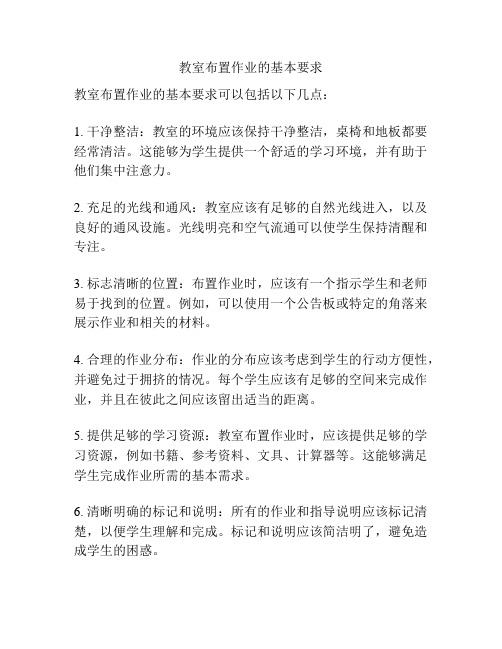
教室布置作业的基本要求
教室布置作业的基本要求可以包括以下几点:
1. 干净整洁:教室的环境应该保持干净整洁,桌椅和地板都要经常清洁。
这能够为学生提供一个舒适的学习环境,并有助于他们集中注意力。
2. 充足的光线和通风:教室应该有足够的自然光线进入,以及良好的通风设施。
光线明亮和空气流通可以使学生保持清醒和专注。
3. 标志清晰的位置:布置作业时,应该有一个指示学生和老师易于找到的位置。
例如,可以使用一个公告板或特定的角落来展示作业和相关的材料。
4. 合理的作业分布:作业的分布应该考虑到学生的行动方便性,并避免过于拥挤的情况。
每个学生应该有足够的空间来完成作业,并且在彼此之间应该留出适当的距离。
5. 提供足够的学习资源:教室布置作业时,应该提供足够的学习资源,例如书籍、参考资料、文具、计算器等。
这能够满足学生完成作业所需的基本需求。
6. 清晰明确的标记和说明:所有的作业和指导说明应该标记清楚,以便学生理解和完成。
标记和说明应该简洁明了,避免造成学生的困惑。
总的来说,教室布置作业的基本要求是为学生提供一个整洁、明亮、舒适和有序的学习环境,同时提供足够的学习资源和指导材料。
这能够促进学生的学习效果和专注度,有助于他们更好地完成作业。
教师家庭作业布置规范

教师家庭作业布置规范1. 引言作为学生学习的重要一环,家庭作业在培养学生学习能力和提高教学质量方面起着重要作用。
然而,目前一些教师在布置家庭作业时存在规范不足的问题,因此有必要对教师家庭作业布置进行规范化。
2. 定期布置教师应该定期布置家庭作业,以巩固和扩展学生在学校所学的知识。
布置频率应合理,既不能过于频繁导致学生无法完成,也不能过于稀少使学生缺乏练习的机会。
3. 适量布置教师在布置家庭作业时,应该根据学生的学习能力和时间安排适量布置作业。
作业的数量不应过多,以免给学生增加过多的负担,同时也要保证作业的质量。
4. 考虑时间因素教师在布置家庭作业时,应该考虑到学生的时间安排,避免让学生因为作业的压力而无法完成其他重要的学习或活动。
合理安排家庭作业的时间,可以有效提高学生的学习效率。
5. 清晰明确教师在布置家庭作业时,应该将作业内容表述清晰明确,避免给学生造成困扰和不必要的迷惑。
作业要细致地说明要求和学习目标,以帮助学生更好地完成作业。
6. 多样化形式教师通过多样化的作业形式,可以激发学生的学习兴趣和积极性。
可以采用书面作业、口头报告、实践操作等形式,培养学生的各种学习技能和综合能力。
7. 提供指导教师在布置家庭作业时,可以提供一定的指导和范例,使学生能更好地理解和完成作业。
教师可以为学生提供相关的学习资料、解题思路等,帮助他们顺利完成作业。
8. 鼓励合作教师可以鼓励学生在家庭作业中进行合作,促进彼此之间的交流和协作。
通过合作学习,不仅能提高学习效果,还能培养学生的团队精神和合作能力。
9. 及时反馈教师在学生完成作业后,应该及时给予反馈,包括批改作业并指出错误、提供改进意见等。
及时的反馈可以帮助学生及时纠正错误,提高学习效果。
10. 避免重复教师在布置家庭作业时,应该避免重复布置相同或类似的作业。
这样可以防止学生在重复做同样的题目时浪费时间和精力,提高作业的质量和学生的学习效果。
11. 注重针对性教师在布置家庭作业时,应该注重作业的针对性,根据学生的实际情况和应对策略布置作业。
教师机房工作计划
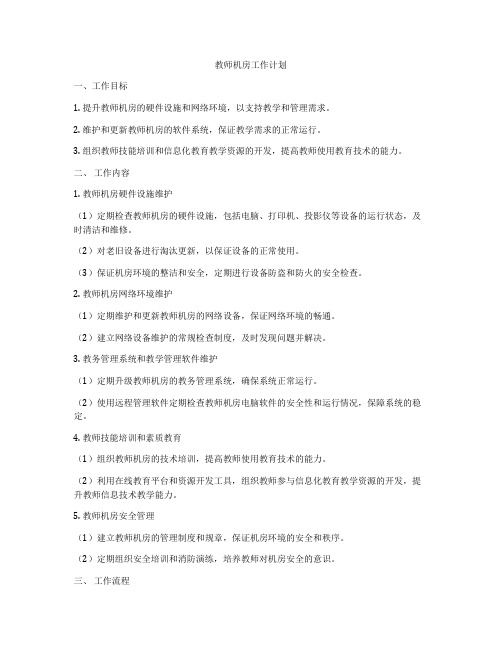
教师机房工作计划一、工作目标1. 提升教师机房的硬件设施和网络环境,以支持教学和管理需求。
2. 维护和更新教师机房的软件系统,保证教学需求的正常运行。
3. 组织教师技能培训和信息化教育教学资源的开发,提高教师使用教育技术的能力。
二、工作内容1. 教师机房硬件设施维护(1)定期检查教师机房的硬件设施,包括电脑、打印机、投影仪等设备的运行状态,及时清洁和维修。
(2)对老旧设备进行淘汰更新,以保证设备的正常使用。
(3)保证机房环境的整洁和安全,定期进行设备防盗和防火的安全检查。
2. 教师机房网络环境维护(1)定期维护和更新教师机房的网络设备,保证网络环境的畅通。
(2)建立网络设备维护的常规检查制度,及时发现问题并解决。
3. 教务管理系统和教学管理软件维护(1)定期升级教师机房的教务管理系统,确保系统正常运行。
(2)使用远程管理软件定期检查教师机房电脑软件的安全性和运行情况,保障系统的稳定。
4. 教师技能培训和素质教育(1)组织教师机房的技术培训,提高教师使用教育技术的能力。
(2)利用在线教育平台和资源开发工具,组织教师参与信息化教育教学资源的开发,提升教师信息技术教学能力。
5. 教师机房安全管理(1)建立教师机房的管理制度和规章,保证机房环境的安全和秩序。
(2)定期组织安全培训和消防演练,培养教师对机房安全的意识。
三、工作流程1. 教师机房硬件设施维护流程(1)每月初进行硬件设施的检查和清洁。
(2)根据设备运行情况,定期进行设备维护和维修。
(3)对老旧设备进行定期的质量评估,及时进行更换。
2. 教师机房网络环境维护流程(1)每季度对网络设备进行检查和维护。
(2)定期备份网络数据,确保网络运行的稳定性。
3. 教务管理系统和教学管理软件维护流程(1)每学期对教务管理系统进行升级和数据备份。
(2)定期检查软件的运行情况,及时处理软件问题。
4. 教师技能培训和素质教育流程(1)每学期组织一次教师技能培训,提高教师信息技术运用能力。
计算机教室收交电子作业有妙招
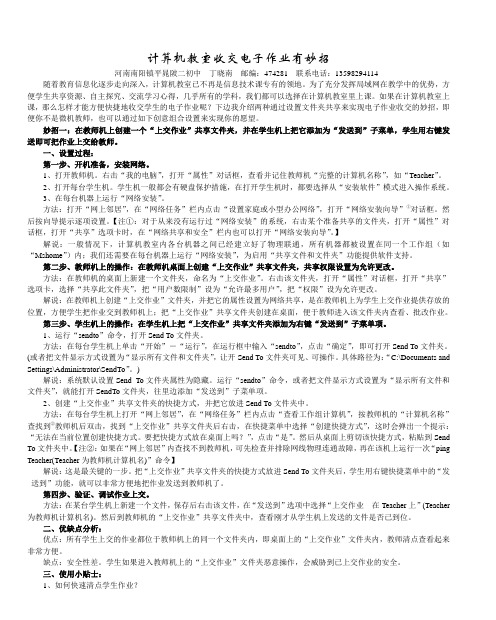
计算机教室收交电子作业有妙招河南南阳镇平晁陂二初中丁晓南邮编:474281联系电话:135******** 随着教育信息化逐步走向深入,计算机教室已不再是信息技术课专有的领地。
为了充分发挥局域网在教学中的优势,方便学生共享资源、自主探究、交流学习心得,几乎所有的学科,我们都可以选择在计算机教室里上课。
如果在计算机教室上课,那么怎样才能方便快捷地收交学生的电子作业呢?下边我介绍两种通过设置文件夹共享来实现电子作业收交的妙招,即便你不是微机教师,也可以通过如下创意组合设置来实现你的愿望。
妙招一:在教师机上创建一个“上交作业”共享文件夹,并在学生机上把它添加为“发送到”子菜单,学生用右键发送即可把作业上交给教师。
一、设置过程:第一步、开机准备,安装网络。
1、打开教师机。
右击“我的电脑”,打开“属性”对话框,查看并记住教师机“完整的计算机名称”,如“Teacher”。
2、打开每台学生机。
学生机一般都会有硬盘保护措施,在打开学生机时,都要选择从“安装软件”模式进入操作系统。
3、在每台机器上运行“网络安装”。
方法:打开“网上邻居”,在“网络任务”栏内点击“设置家庭或小型办公网络”,打开“网络安装向导”①对话框。
然后按向导提示逐项设置。
【注①:对于从来没有运行过“网络安装”的系统,右击某个准备共享的文件夹,打开“属性”对话框,打开“共享”选项卡时,在“网络共享和安全”栏内也可以打开“网络安装向导”。
】解说:一般情况下,计算机教室内各台机器之间已经建立好了物理联通,所有机器都被设置在同一个工作组(如“Mshome”)内;我们还需要在每台机器上运行“网络安装”,为启用“共享文件和文件夹”功能提供软件支持。
第二步、教师机上的操作:在教师机桌面上创建“上交作业”共享文件夹,共享权限设置为允许更改。
方法:在教师机的桌面上新建一个文件夹,命名为“上交作业”。
右击该文件夹,打开“属性”对话框,打开“共享”选项卡,选择“共享此文件夹”,把“用户数限制”设为“允许最多用户”,把“权限”设为允许更改。
世界大学城空间教师如何在新版空间布置课堂作业
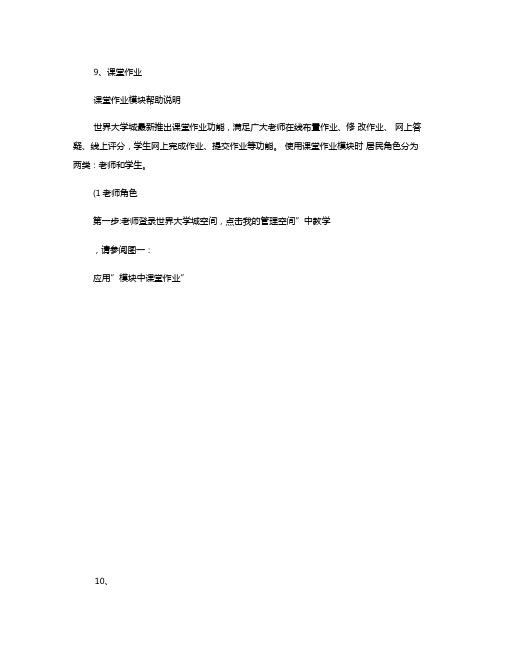
9、课堂作业课堂作业模块帮助说明世界大学城最新推出课堂作业功能,满足广大老师在线布置作业、修改作业、网上答疑、线上评分,学生网上完成作业、提交作业等功能。
使用课堂作业模块时居民角色分为两类:老师和学生。
(1老师角色第一步:老师登录世界大学城空间,点击我的管理空间”中教学,请参阅图一:应用”模块中课堂作业”10、图一也可在我的管理空间”页面的快速导航中直接点击课堂作业”进入,请参阅图作业分类管理”和布第二步:课堂作业”模块分为我的作业置作业”三种功能。
请参阅图三图三,点击保,添加作业分类名称”第三步:首先点击作业分类管理存,请参阅图四:始时间、结图四第四步:点击 布置作业”输入作业名称、类型、内容描述、作业开束时间和成绩类型等内容后,点击 下一步”请参阅图五:图五说明:1、作业附件上传和私信附件上传的方式一样。
2、作业开始时间”是指允许上传提交作业的开始时间。
只有这个时间过后,学生才可以在自己空间内上传作业。
3、作业结束时间”是指作业的最后允许提交时间。
点击下一步”操作:如果老师设置了不允许迟交,学生在老师规定作业结束时间后不能再上传提交作业;如果老师设置了允许迟交,学生在作业结束时间后仍然可以上传提交作业。
同时老师在作业页面可以查看该学生迟交了多久时间。
4、成绩类型:可选择百分制或者五分制。
,进入选择用户进行作业页面,选择用户为其第五步:点击下一步”布置作业。
用户选择可分为指定用户进行作业”和指定用户分组进行作业” 两种类型,请参阅图六、图七:图六图七在指定用户进行作业”中可输入用户名关键词在好友中名单中选择好友,请参阅图八:图八然后设置作业是否允许迟交和是否允许重复提交等功能后,点击完成”请参阅图九:说明:在开始时间与结束时间这个时间段内,才可以提交作业;如果,则在结束时间之后学生也可以提交作老师的作业设置为允许迟交”业;如果老师的作业设置为允许重复提交”则在允许提交作业的时间范围内, 学生可以多次提交作业;如果学生提交的作业已被老师评分,则不能再提交。
作业指导的要求

作业指导的要求标题:作业指导的要求引言概述:作业指导是学生在完成作业过程中所遵循的一系列要求和规定,它能够帮助学生更好地完成作业并提高学习效果。
本文将从作业指导的要求方面进行详细介绍。
一、作业内容1.1 作业内容明确作业指导应当明确作业的内容,包括题目要求、题目数量、截止日期等信息,确保学生清楚作业要求。
1.2 作业难度适中作业指导应当合理控制作业难度,既不应过于简单以至于无挑战性,也不应过于困难以至于无法完成。
1.3 作业质量要求作业指导应当明确作业质量要求,包括内容完整性、准确性、逻辑性等方面,确保学生能够按要求完成作业。
二、作业提交2.1 提交方式作业指导应当明确作业的提交方式,包括在线提交、纸质提交等方式,确保学生按要求提交作业。
2.2 提交截止时间作业指导应当明确作业的提交截止时间,确保学生在规定时间内完成作业并提交。
2.3 提交格式要求作业指导应当明确作业的提交格式要求,包括文件格式、命名规范等,确保学生提交的作业符合规范。
三、作业评分3.1 评分标准作业指导应当明确作业的评分标准,包括内容得分、格式得分等方面,确保学生了解作业评分的标准。
3.2 评分方式作业指导应当明确作业的评分方式,包括老师评分、同学互评等方式,确保评分公正准确。
3.3 反馈及时性作业指导应当保证作业评分反馈及时,及时告知学生作业的评分情况以及改进建议。
四、作业规范4.1 作业规范性作业指导应当明确作业的规范要求,包括字数要求、格式要求等,确保学生按规范完成作业。
4.2 抄袭规定作业指导应当明确抄袭的规定,确保学生不会出现抄袭行为,保证作业的原创性。
4.3 作业提交时间作业指导应当明确作业的提交时间,确保学生按时提交作业,养成良好的时间管理习惯。
五、作业辅导5.1 辅导资源作业指导应当提供学生作业辅导的资源,包括教师助教的辅导、在线资源等,帮助学生解决作业中遇到的问题。
5.2 作业讲解作业指导应当提供作业的讲解,帮助学生理解作业内容,提高作业完成的效率和质量。
